La photo panoramique : réaliser de jolis panoramas
La photo panoramique consiste à capturer et restituer des images couvrant un angle de vue large (panorama). Nous allons voir dans ce tutoriel comment réaliser de belles photographies panoramiques.
La photo panoramique, c'est quoi ?
Une photo panoramique est une photographie couvrant un angle de vue large, ce qui produit une image aux dimensions particulières : alors que les photographiques traditionnelles ont généralement un format 3x2 (trois unités de longueur pour une unité de largeur), 4x3 ou encore un format carré, les photos panoramiques ont une longueur beaucoup plus grande que leur largeur. Ci-dessous, un exemple d'image panoramique :
Vous l'aurez compris : nos réflex et autres appareils photo « traditionnels » ne permettent pas de capturer de telles « panos » facilement, sans manipulations supplémentaires. Nous allons voir dans la suite de ce tuto comment, techniquement, réaliser des illustrations panoramiques.
Bien entendu, il ne suffit pas de coller quelques images pour fabriquer une jolie photo de panorama. Les principales règles de composition et d'exposition de la photographie s'applique à la photo panoramique, et vous ne devez pas l'oublier !
Le format panoramique s'adapte bien à certaines situations, mais pas à toutes ! Inutile de penser qu'un cadrage panoramique va être la solution à tous vos problèmes de composition. En l'occurrence, c'est une erreur de croire qu'à défaut de réussir à choisir un sujet, capturer une photo 360° de la scène sera un gage de réussite…
Appareil photo pour la photographie panoramique

Avant toute chose, vous devez savoir que même si ce n'est plus aujourd'hui un pré-requis, il existe des appareils photo spécialement adaptés à la photographie de panoramas. On peut utiliser un appareil moyen format ou grand format puis recadrer les photos pour obtenir une image large, mais on fera idéalement le choix d'un appareil étudié pour la photo panoramique, comme le XPan d'Hasselblad (format de film supporté de 24x67mm, soit un rapport proche de 1/3) ou le 135U de Noblex, ou encore le Eyescan MM 1 en numérique.
Le problème de ce genre de matériel est qu'il est généralement assez onéreux, du fait de sa relative rareté et de sa particularité. Si vous n'êtes pas prêt à mettre ce prix dans un APN panoramique, vous avez deux solutions :
- Choisir un appareil photo traditionnel disposant en bonus d'une fonction panorama : ceci est un leurre ! Généralement, les appareils de ce type ne font rien d'autre que de recadrer une photo prise avec un capteur 4x3 : vous pouvez en faire tout autant avec n'importe quel logiciel de post-traitement (GIMP par exemple).
- Opter pour une solution astucieuse et peu couteuse : prendre plusieurs photographies avec des cadrages légèrement différents, puis recoller les morceaux pour créer une photographie panoramique (là encore, certains appareils proposent une fonction qui vous assistera dans les prises de vues simultanées). C'est cette solution que nous allons détailler dans la suite de ce tuto.
Créer un panorama avec plusieurs images
Comme je le disais plus haut, le principe est simple : l'idée est de se poser quelque part, de prendre plusieurs photos en faisant pivoter l'appareil (généralement horizontalement, mais pas forcément !) pour couvrir un champ assez large, puis d'assembler les images pour créer le panorama. On appelle cela la photo panoramique par assemblage.
Le matériel dont vous devez disposer pour la panoramique par assemblage
Pour réussir un joli pano par assemblage, vous devez emporter avec vous :
- un appareil photo (oui, tant qu'à faire…) ;
- un trépied, qui vous sera d'une aide précieuse pour maintenir l'appareil sur le même axe vertical et le faire pivoter librement.
Voilà pour le matos, c'est tout !

Manfrotto MH057A5-LONG Rotule panoramique
Voir la fichePour aller plus loin : la tête panoramique…
Pour une pratique avancée de la photo panoramique par assemblage, vous ressentirez peut être besoin de disposer d'un matériel plus perfectionné. Par exemple, pour réaliser des panoramiques cylindriques multi-rangs ou des panoramiques sphériques avec des raccords parfaits, il est nécessaire que toutes les photos soient prises du même point de vue pour éviter les problèmes de parallaxe. Ce fameux point autour duquel doit tourner l'appareil entre les prises de vues successives s'appelle la pupille d'entrée de l'optique.
Malheureusement (pour nos portes-monnaie), cet axe ne se situe pas au niveau de la vis permettant d'attacher un appareil sur un trépied conventionnel : il dépend de la focale de l'objectif, et impose que l'appareil soit monté plus en arrière sur le pied. C'est là qu'intervient la tête panoramique, qui permet d'installer l'appareil dans les meilleures conditions.
Le réglage précis d'une tête panoramique est assez compliqué. Il s'agit de trouver la pupille d'entrée de votre optique, ce qui demande pas mal de tâtonnements (ou de sérieuses connaissances en optique et une bonne calculatrice !). Pour plus de renseignements sur cette partie qui dépasse le cadre de ce tutoriel, je vous renvoie aux cours et aux livres d'un éminent spécialiste en la matière : Arnaud Frich.
Dans la suite du tutoriel, je ferai abstraction de cette notion de pupille d'entrée, pour me consacrer notamment sur les phases de prise de vue et d'assemblage des images.
Tutoriel pas à pas : création d'une panoramique avec Hugin
Dans cette section, je vous propose de voir ensemble comment réaliser, concrètement, l'assemblage de quelques photos pour obtenir une image panoramique, avec le logiciel libre Hugin. Hugin est une sorte d'interface conviviale permettant de faire tourner, sous le capot, un ensemble de programmes complexes et évolués appelé Panorama Tools (libpano). Il est distribué sous la licence GNU General Public License, et est compatible avec les principaux systèmes d'exploitation : Linux, Mac OS X, Windows…
Tout d'abord, récupérez le logiciel et installez-le : télécharger Hugin.
Bien entendu, il existe beaucoup d'autres logiciels de création de photos panoramiques. J'ai choisi Hugin car il est puissant et gratuit. Le principe est toujours plus ou moins le même, je vous laisse donc découvrir par vous même :
- PanaVue ImageAssembler
- Panorama Factory
- Canon Photostitch
- Stitcher
- Et beaucoup d'autres !
Étape 1 (la plus importante !) – La prise de vue
Bien entendu, la prise de vue est l'étape la plus importante (on fait de la photo, quand même !). À ce sujet, il existe quelques écueils qu'il vous faudra prendre soin de contourner pour réussir votre pano par assemblage :
- Attention à maintenir l'appareil bien horizontal ! Ceci est possible en vous assurant que votre trépied est bien de niveau. Astuces : utilisez si possible le niveau à bulle de votre trépied (solution quelque peu « artificielle »…), ou plus simplement, prenez le temps de regarder ce qui se passe dans le viseur avant de shooter ! Mettez le tout bien d'aplomb avant de démarrer, en gardant l'oeil dans le viseur et en faisant pivoter l'appareil pour voir si l'horizon reste horizontal à tout moment. Ensuite seulement, shootez.
- La mesure et le réglage de l'exposition automatique est une fonctionnalité très intéressante des appareils photos modernes, mais elle sera parfois votre pire ennemie en photographie de panoramas. Si vous ne voulez pas vous retrouver avec une panoramique comportant de grosses différences de luminosité, veillez à désactiver la mesure d'exposition entre les prises de vue successives : il vous faut une exposition constante ! On utilise pour cela la mémorisation d'exposition.
- Il faut absolument garder en tête que le logiciel qui assemblera vos images n'est pas un magicien : pour fonctionner correctement, il a besoin de repères afin de bien « recoller les morceaux ». Pour cette raison, vous devez veiller à ce que toutes les prises de vue successives se chevauchent (si possible d'environ un tiers de la largeur du cadre). Cela vous conduira certainement à faire quelques photos supplémentaires pour couvrir le champ souhaité, mais vous permettra d'obtenir un montage beaucoup plus propre.
- Attention enfin aux éléments mobiles dans votre photo : les logiciels d'assemblage ont tendance à être perturbés dans leur travail si certains éléments changent de place entre les différentes prises de vue (une voiture, un animal, etc.). Même s'il est possible d'assemble une photo panoramique avec éléments mobiles, cela reste compliqué et à éviter si vous débutez ! Voici l'ensemble de photos que nous allons traiter. Ne disposant pas de trépied au moment de la prise de vue, j'ai pris ces photos à main levée depuis le sentier de la baie de Perros en Bretagne, en prenant soin de cadrer au même niveau (à la même hauteur) et de superposer une bonne portion d'image à chaque nouvelle photo. J'ai également utilisé la mémorisation d'exposition dès la première photo, pour éviter qu'une des photos soit différemment exposée des autres.
Étape 2 – Sélection des photos à traiter dans Hugin
Nous avons donc téléchargé, installé et ouvert le logiciel Hugin. La première étape de notre travail consiste à charger les photos à assembler dans le logiciel. Pour cela, cliquez sur le bouton « Charger des images… », comme le montre la copie d'écran ci-dessous.
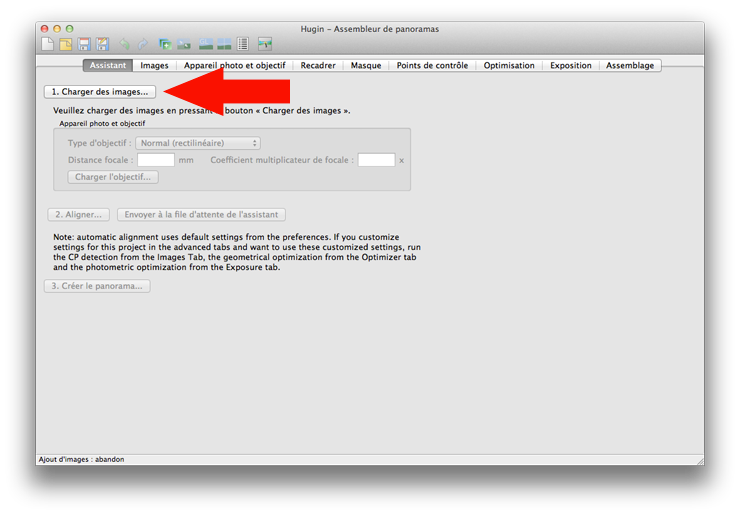
Étape 3 – Alignement des photos
À ce stade, le logiciel a chargé les photos qui vont composer notre panoramique. Nous allons maintenant lui demander de réaliser l'étape la plus importante du processus d'assemblage : l'alignement des images.
C'est un travail important, qui demande beaucoup de calculs : Hugin va décortiquer les images successives à la recherche de points de raccord, qui vont lui permettre les « recoller » entre-elles. Normalement, le traitement est entièrement automatisé, et il vous suffira de cliquer sur le bouton « Aligner » :
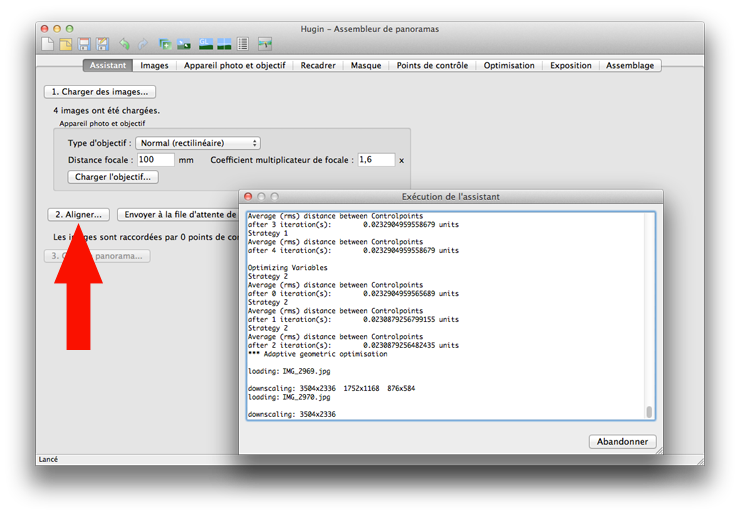
Une petite fenêtre s'ouvre alors, indiquant les calculs et opérations en cours. Ne vous affolez pas si vous ne comprenez pas tout ce qui s'inscrit ici : il s'agit simplement d'une liste d'opérations internes au logiciel !
Si vous avez bien fait votre travail de photographe avant d'exploiter vos photos, tout devrait bien se passer et le logiciel devrait afficher à la fin du traitement, sous le bouton « Aligner », un taux d'erreur assez faible, et vous indiquer « Très bonne correspondance ».
Étape 4 – Édition manuelle des points de contrôle (facultatif)
Si votre image présente des défauts (zones de non correspondance, raccords hasardeux), vous avez la possibilité d'indiquer manuellement à Hugin quelques points de contrôle afin qu'il se repère mieux, dans l'onglet « Points de contrôle » (donné à titre d'illustration, une telle manipulation n'a pas été nécessaire dans le cas de cette panoramique) :
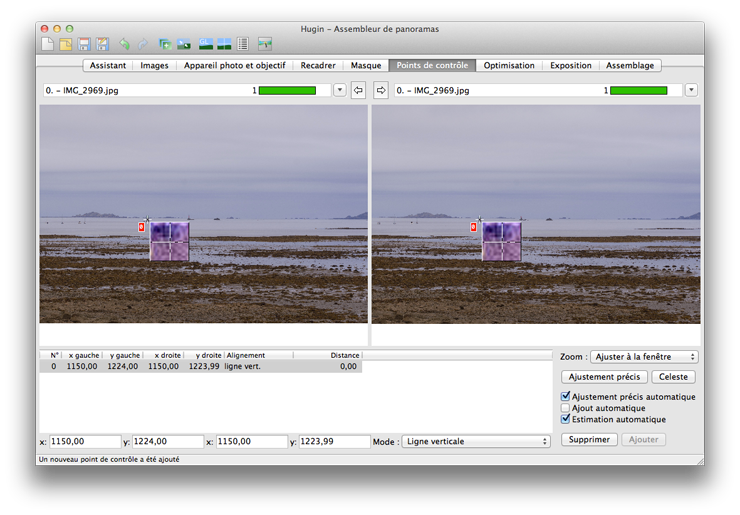
Résultat final
Voici le résultat final de notre assemblage. Cliquez ici pour la voir en grand.
Paré pour réaliser de belles panoramiques !
Nous avons vu dans ce tutoriel les différentes manières de réaliser des photos panoramiques. Parmi celles-ci, nous avons détaillé la solution la plus répandue et la moins onéreuses : réaliser plusieurs photos en faisant pivoter l'appareil sur un trépied standard, puis assembler ces images avec un logiciel spécialisé, en l'occurrence Hugin.
Pour aller plus loin sur le thème de la photographie panoramique, venez en parler avec d'autres photographes sur le forum photographie Pose partage ! Vous pouvez également en savoir plus en lisant les livres spécialisés ci-dessous.
Livres sur la photographie panoramique
Voici une sélection de livres intéressants pour obtenir des renseignements plus détaillés sur la photo de panoramas.

La photographie panoramique
Voir la fiche
La photo panoramique
Voir la fiche




